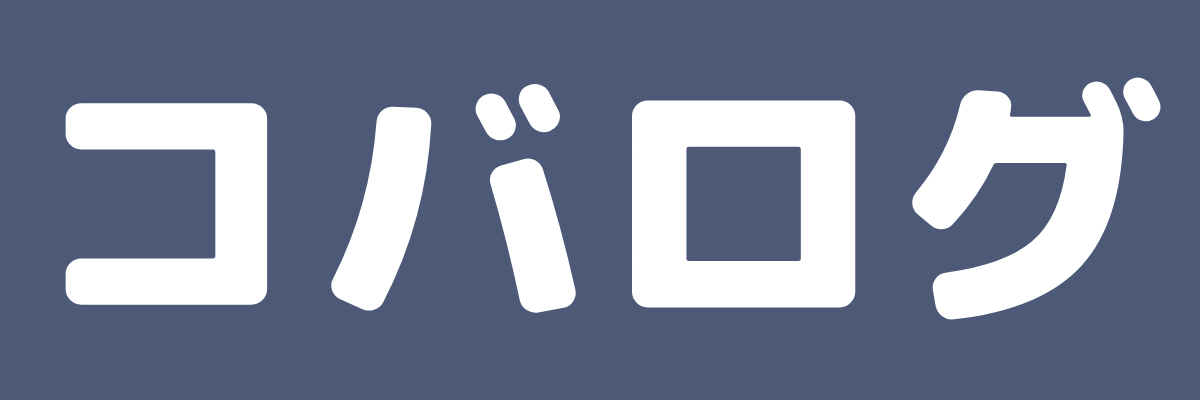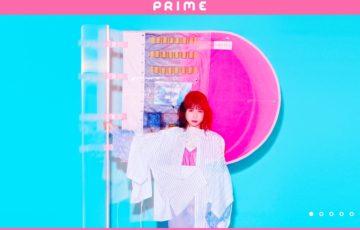こんにちは!
暇さえあればスマホでゲームしているコバヤシ(@kobalog_net)です!
年間数多くのスマホアプリをレビューしている筆者ですが、この間こんな状況になりました。
「iPhoneのアプリが突然落ちて、全然動作しないんだけど!!??(怒」
・・・はい。たぶん、こんな経験みなさんにもありますよね?
というわけで、本記事では・・・

・アプリが落ちた時の対処法を教えてほしい!
といった疑問に答えます。
少し前からアプリが落ちたりフリーズすることがあったので、原因や対処法を徹底的に調べてまとめてみました。
アプリ落ちで悩んでいる方の参考になれば幸いです。
タップできる目次
iPhoneのアプリが突然落ちたり、動作が重くなる原因は4つ

いろいろ調べてみたら、iPhoneのアプリがうまく動作しないのは大きく4つの原因がありました。
それが以下のとおり。
- アプリが最新のバージョンになっていない
- iPhoneのソフトウェアアップデートが最新のものになっていない
- iPhone長期使用によるバッテリーの劣化・CPUの負担過多
- そもそもiPhoneの容量が不足している
以上4つです。
ひとつひとつ詳しく解説していきます。
原因①アプリが最新のバージョンになっていない
アプリが最新のバージョンになっていないと、アプリ自体が開けなかったり、動作が重くなってしまうことがあるそうです。
インストールしているアプリは、必ず常に最新のバージョンへアップデートしておくのが良いでしょう。
アプリを自動で最新バージョンにアップデートするには以下の方法で設定します。
設定方法
- 設定アイコンをタップ
- iTunes StoreとApp Storeをタップ
- 「自動ダウンロード」という項目があるので、その中にある「Appのアップデート」をタップして緑色にしておく
これだけでOK!
この設定にしておけば、常に最新バージョンにアップデートされるので、落ちることなくサクサク動作できると思いますよ。
原因②iPhoneのソフトウェアアップデートが最新のものになっていない
これもアプリが落ちる原因としては多いのだそう。
そもそもiOSが最新になっていないとアプリ意外でもうまく作動しなくなることがあります。
以下の方法で、iPhoneのiOSが最新バージョンにアップデートされているか確認することができます。
確認方法
- 「設定(歯車マーク)」をタップ
- 「一般」を押す
- 「ソフトウェア・アップデート」をタップ
- 自動アップデートをオンにする
- 「お使いのソフトウェアは最新です。」と表記されていればOKです
以上がiOSのバージョンアップの方法です。
原因③iPhone長期使用によるバッテリーの劣化・CPUの負担過多
長くスマホを使っていると、電池の減りも速くなったりバッテリーが熱くなったりと、何かと劣化してきますよね。
CPUの処理速度が落ちてきたりするため、アプリが落ちやすくなったり、動作が重くなったりすることもあるのだそうです。
iPhoneのバッテリー劣化が出てくるのは、だいたい2年後と言われており(使用時間にもよりますが・・)、もしモデルにこだわりがないのなら『2年おきくらいに買い換える』のが良いと思います。
スマホのバッテリーだけ交換することも可能ですが、けっこうな金額がかかってしまうのも事実。
それだったら古いスマホを下取りに出して、新しいiPhoneを買ったほうが安くすむ場合もあるのではないでしょうか?
もしあなたが何年も前の古いiPhoneを使っていて、アプリが落ちまくるのであれば新しいiPhoneを検討する価値はあるでしょう。
原因④そもそもiPhoneの容量が不足している
iPhone内の容量(ストレージ)がパンパンになっていると、アプリの動作が遅くなったりフリーズしてしまうことがあります。
常にある程度の空き容量は確保しておくことがオススメです。
以下の方法でiPhoneのストレージ容量を確認することができます。
確認方法
- 「設定(歯車マーク)」を開く
- 「一般」を押す
- 「iPhoneストレージ」をタップすると、自分のiPhoneの容量を確認できる
ちなみに筆者は2〜3割くらいは、常に空き容量を残すようにしています。
また、同じ画面にある「非使用のAppを取り除く」を有効にしておくと、iPhoneの空き容量が少ない時に、使用していないAppを自動的に取り除いて容量を確保してくれます。
しょっちゅういろんなアプリをインストールしている方は、有効にしておくと管理がラクかもです。
iPhoneのアプリが突然落ちたり、動作が重くなる時の対処法

上記であげた原因を探っても、解決しなかった場合は下記の対処法3つを試してください!
- iPhoneを再起動する
- アプリを再インストールする
- バックグラウンドで起動している他のアプリを終了させる
やり方含めて、ひとつひとつ解説していきます。
対処法①iPhoneを再起動する
iOSを最新バージョンにして、ストレージも整理したのにアプリが落ちるって場合は、とりあえずiPhoneを再起動してください。
「なにか不具合があったらとりあえず再起動してみる」と覚えておけば間違いないです。
iPhoneの再起動方法は以下のとおり
再起動の仕方
- サイドボタンと音量ボタン(上、下どちらでもOK)を同時に長押しする
- 画面に「スライドで電源オフ」と出るのでボタンをドラッグ
- 電源が切れたら、サイドボタン(iPhoneの右側にある)をAppleのロゴが出るまで長押しする
再起動しても、アプリが落ちてしまったり動作が遅い場合は、”故障を疑ったほうがいい”かもしれません。
対処法②アプリを再インストールする
アプリのバージョンを最新にアップデートしても、特定のアプリばかりが落ちてしまう場合は、一度そのアプリを削除して再インストールすることで改善する可能性もあります。
アプリを削除してしまったとしても、インストールは無料でできるので安心してください。
ただ、アプリによっては保存されていたデータが消えてしまう可能性もあるので注意が必要です。
アプリの再インストールのやり方は以下のとおり。
再インストール方法
- 「設定」を開く
- 「一般」をタップ
- 「iPhoneストレージ」をタップ
- 現在、使用しているアプリ名が一覧で出るので削除したいアプリを押して「Appを削除」をタップ。これでアプリが削除されます。
- Apple Storeからアプリを再インストールする
上記の流れでOK。
まぁ、アプリのデータが消えてしまう可能性も考えると、どうしても直らない場合の最後の対処法として考えとくべきかなと。
何をしてもまったくダメだった場合のみ、対処法②を試してみてください。
対処法③バックグラウンドで起動している他のアプリを終了させる
気付いたら多くのアプリを立ち上げすぎて、動作が遅くなってしまっている場合がよくあります。
アプリは一度立ち上げると、使っていなくてもバックグラウンドで動作している・・いわゆるマルチタスク化しているという事がありますので、こまめにアプリを終了させておくのが重要です。
ネット検索する場合も、複数のアプリを立ち上げている状態だと読み込みが遅くなったりするので、イライラの原因にもなります。
バックグラウンドのアプリを終了させるやり方は以下のとおり。(iPhone X以降と、iPhone8以前で終了のさせ方が異なります。)
iPhone X以降の場合
- ホーム画面下を押しながらゆっくり上にスワイプする
- 起動しているアプリが表示されるので、アプリを押して上にスワイプすることで終了できます
- ホームボタンを2回連続で押す
- 起動しているアプリが一覧になって表示される
- アプリを選択して上にスワイプすることで終了できます
これをやっておくだけでiPhoneにかかる負担がだいぶ軽減されるのでおすすめですよ!
本記事のまとめ
「iPhoneのアプリが突然落ちたりフリーズする時の4つの原因と対処法をわかりやすく解説します!」について書いた記事は以上になります。
ちなみに筆者の場合は、アプリのアップデートがされていないことによることが原因でした・・。
自動アップデートにしてたはずが、いつの間にかチェック外れてたんですよね(涙)
ゲームの途中でアプリが落ちたり、動作が遅くなるとめちゃくちゃイライラするので、対処法を知っておくだけでも役立つと思います。
知らない友達には、ドヤ顔で教えてあげましょう!(笑
それでは、快適なスマホアプリライフをお過ごしください。
最後まで読んでいただきありがとうございました。